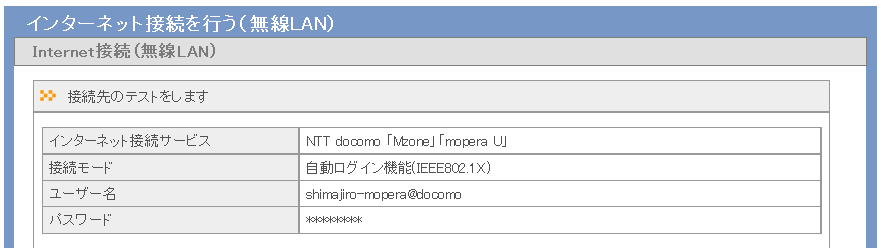これまで専ら3G回線のみで接続していたBF-01Bを、MZONEに接続できるように設定してみた。
■接続設定を行った環境
・BF-01BがFOMA(3G)接続可能な状態
・MZONEエリア内
MZONEエリア内に限らずとも設定自体は可能だけれど、その場での接続検証を考えると、MZONEエリア内で行うのがオススメ。
設定の手順としては下記。
- mopera U初期設定サイトでID/PWを入手する
- BF-01Bにログインする
- BF-01BにMZONE接続の設定を行う
- 接続の確認
BF-01Bを3G回線経由でmopera Uに接続した状態で、下記サイトへアクセスして、MZONEの接続設定に必要なID/PWを入手する。
ID/PWの表示には接続中のFOMA回線のネットワーク暗証番号が必要となる。
mopera U初期設定サイト
*ID/PWは一度しか表示されないので、表示された内容をメモしておく事を強くオススメ
ここでユーザID/PWを変更しておくと、後々の作業が楽かも。
MZONEの接続に必要なID/PWがわかったら、MZONEへログインするための情報をBF-01Bに設定する。
BF-01Bのログインに必要な情報、デフォルトの状態では下記。
■BF-01Bのログイン情報(デフォルトの場合)
IPアドレス:http://192.168.13.1/
ユーザ名:root
パスワード:空白
BF-01BでMZONEへ接続する設定を行う。設定箇所は下記。
インターネット接続を行う(無線LAN)> NTT docomo 「Mzone」「mopera U」
接続モード:どちらでも可能
ユーザID:mopera U初期設定サイトで表示されたユーザID -mopera@docomo
パスワード:mopera U初期設定サイトで表示されたパスワード
*ユーザID/パスワードを変更している場合は適宜変更。
最初何度かここの設定でハマったのだけれど、U「公衆無線LAN」コースの契約の場合は、ユーザIDのうしろに、-mopera@docomoという文字列を付加する必要がある。
例えば、ユーザIDがshimajiroの場合、BF-01B上に設定するのはshimajiroi-mopera@docomoとなる事に注意。
設定が完了したら、接続テスト。問題なければ接続成功の旨が表示される。
と言う訳で、無事にBF-01BのMZONEの接続設定が完了(^ ^)
これまで、別段3G経由の接続で不便はしていなかったんだけれど、せっかくキャンペーンで1年間無料で使えるのだから使わなくては!という事で設定してみた(^ ^)
MZONEの接続設定をしていなくても、個人的には2010年のベストモバイルガジェット(関連エントリ)に選ぶぐらい、3G網でも快適に使う事が出来るBF-01B、自宅回線用以外の用途であればかなりお勧め。(自宅回線にするなら3Gは力不足。と考えているので)
 |
BUFFALO ポータブルWiFiルーター Portable Wi-Fi DWR-PG バッファロー 2010-06-25 |
設定の際に参考にさせて頂いた情報は下記。
「BF-01B」「DWR-PG」の“ここ”が知りたい:Mzoneへの接続に必要なIDとパスワードはどこで確認できる? – ITmedia +D モバイル
モバイルWi-Fiルーター BF-01B | サービス・機能 | NTTドコモ